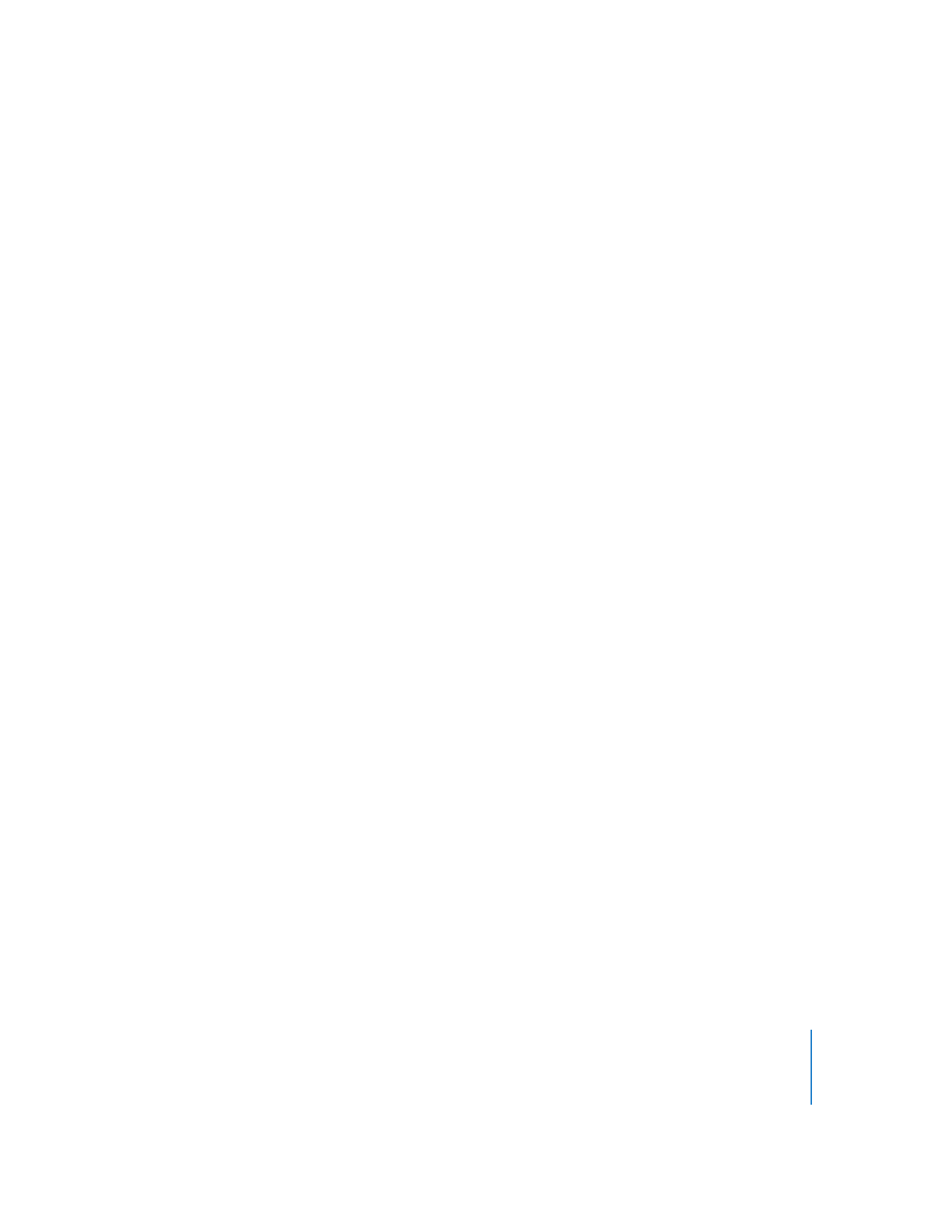
Bewegen einer animierten Videodatei in eine Taste
In der Drop-Palette werden die folgenden Optionen angezeigt:
Datei festlegen
Dies ist die Standardaktion.
•
Das Video wird der Taste als Piktogramm zugewiesen.
Mit dieser Option wird keine Spur erstellt und die Taste wird auch nicht verknüpft.
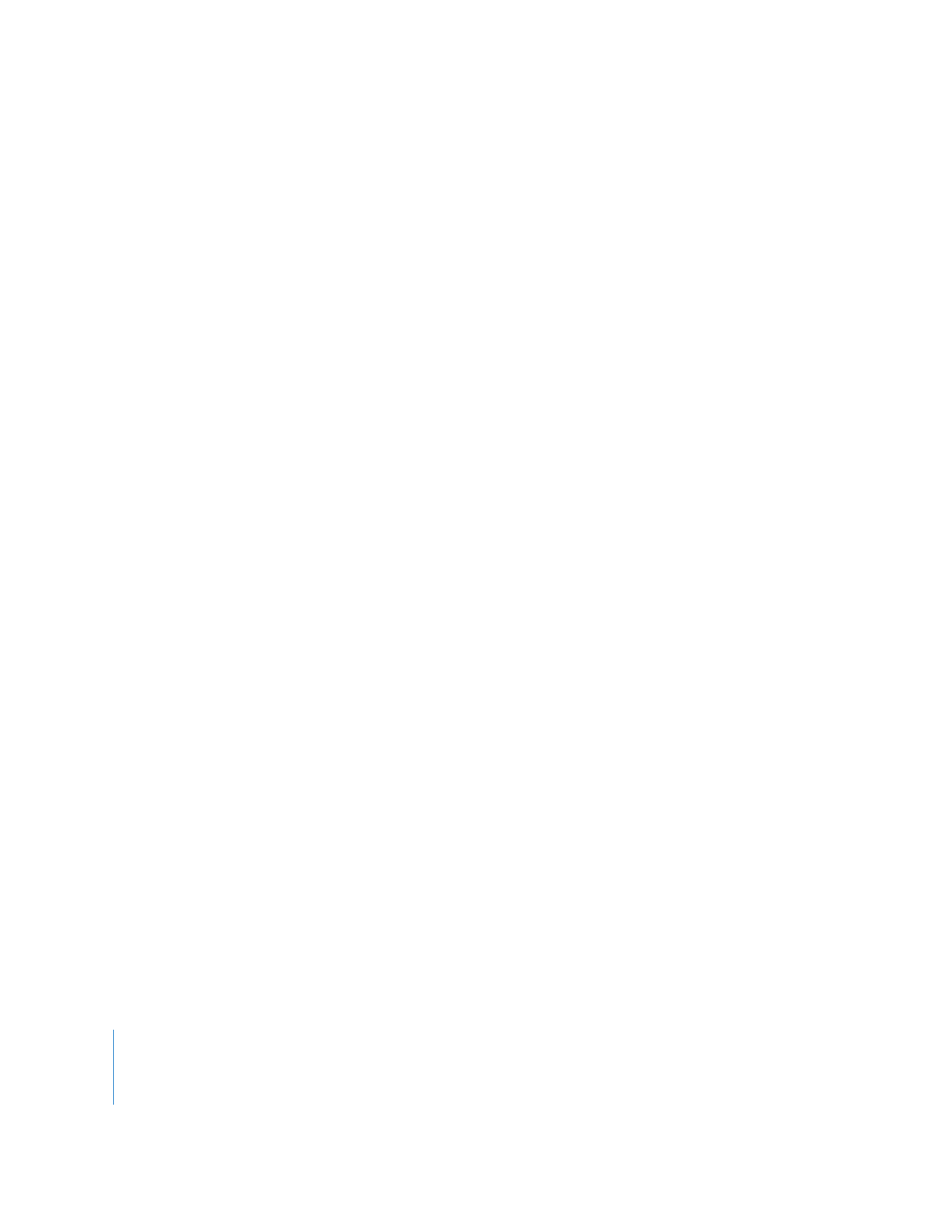
324
Kapitel 7
Erstellen von Menüs mit der Standardmethode
Datei festlegen und Spur erstellen
•
Das Video wird der Taste als Piktogramm zugewiesen.
•
Für das Video wird eine neue Spur erstellt.
•
Die zugehörige Audiodatei wird der Spur als Audio zugewiesen.
•
Die Spur erhält den gleichen Namen wie die Videodatei.
•
Zwischen der Taste und der ersten Markierung der neuen Spur wird eine
Verknüpfung hergestellt.
•
Für die Einstellung „Sprungende“ der neuen Spur wird dieses Menü festgelegt.
Spur erstellen
•
Für das Video wird eine neue Spur erstellt.
•
Die zugehörige Audiodatei wird der Spur als Audio zugewiesen.
•
Die Spur erhält den gleichen Namen wie die Videodatei.
•
Zwischen der Taste und der ersten Markierung der neuen Spur wird eine
Verknüpfung hergestellt.
Das Piktogrammbild der Taste ändert sich nicht.
Datei festlegen und Kapitelindex erstellen
Verwenden Sie diese Option für Video, dem mit Compressor, Final Cut Express,
Final Cut Pro oder iMovie Kapitelmarkierungen hinzugefügt wurden.
•
Es wird eine Spur erstellt und die Kapitelmarkierungen werden zur Spur hinzugefügt.
•
Die zugehörige Audiodatei wird der Spur als Audio zugewiesen.
•
Die Spur erhält den gleichen Namen wie die Videodatei.
•
Für die Einstellung „Sprungende“ der neuen Spur wird dieses Menü festgelegt.
•
Die Taste wird mit dem ersten neuen Kapitelindexmenü verknüpft.
•
Das Video wird der Taste als Piktogramm zugewiesen.
•
Es werden ein oder mehrere Kapitelindexmenüs erstellt (in Abhängigkeit von der
Anzahl der Markierungen und vom verwendeten Tasten-Layout).
•
Das Fenster „Vorlage oder Layout-Stil auswählen“ wird geöffnet und Sie können die
Vorlage bzw. den Layout-Stil für die Kapitelindexmenüs auswählen.
•
Jede Kapitelmarkierung der neuen Spur wird mit Tasten in den Kapitelindexmenüs
verknüpft.
•
Das Video jeder Markierung wird der jeweiligen Taste als Piktogramm zugewiesen.
Kapitelindex anlegen
Verwenden Sie diese Option für Video, dem mit Compressor, Final Cut Express,
Final Cut Pro oder iMovie Kapitelmarkierungen hinzugefügt wurden.
•
Es wird eine Spur erstellt und die Kapitelmarkierungen werden zur Spur hinzugefügt.
•
Die zugehörige Audiodatei wird der Spur als Audio zugewiesen.
•
Die Spur erhält den gleichen Namen wie die Videodatei.
•
Für die Einstellung „Sprungende“ der neuen Spur wird dieses Menü festgelegt.
•
Die Taste wird mit dem ersten neuen Kapitelindexmenü verknüpft.
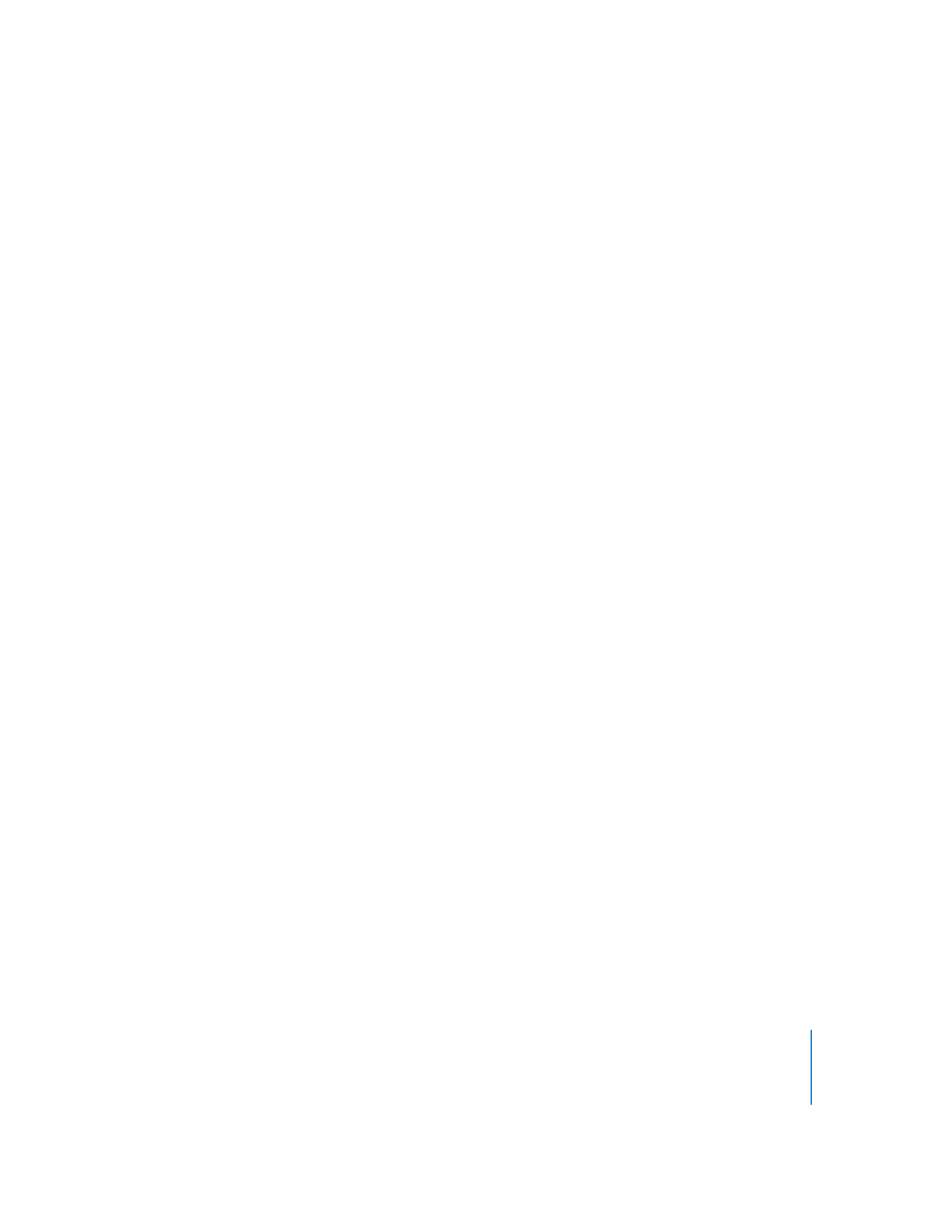
Kapitel 7
Erstellen von Menüs mit der Standardmethode
325
•
Es werden ein oder mehrere Kapitelindexmenüs erstellt (in Abhängigkeit von der
Anzahl der Markierungen und vom verwendeten Tasten-Layout).
•
Das Fenster „Vorlage oder Layout-Stil auswählen“ wird geöffnet und Sie können die
Vorlage bzw. den Layout-Stil für die Kapitelindexmenüs auswählen.
•
Jede Kapitelmarkierung der neuen Spur wird mit Tasten in den Kapitelindexmenüs
verknüpft.
•
Das Video jeder Markierung wird der jeweiligen Taste als Piktogramm zugewiesen.